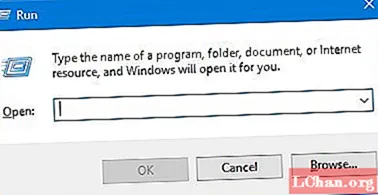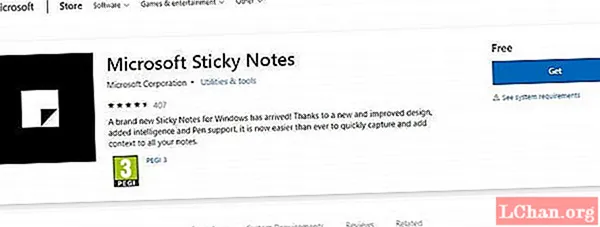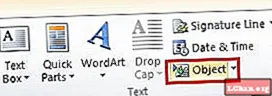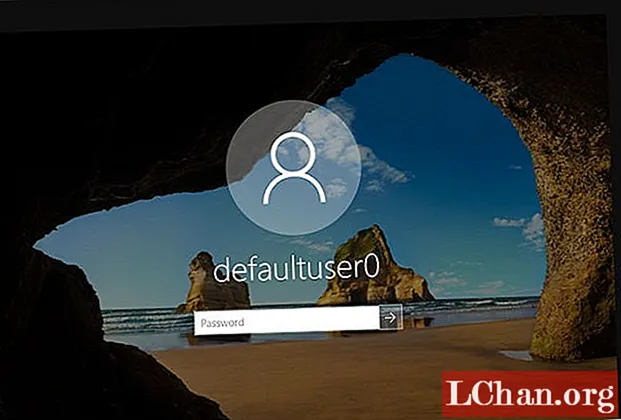
Obsah
- Část 1: Jaké je heslo pro Defaultuser0 v systému Windows 10
- Část 2: Jak opravit problém s heslem účtu Windows 10 Defaultuser0
- Řešení 1: Restartujte počítač
- Řešení 2: Resetujte systém
- Řešení 3: Přihlaste se jako integrovaný správce
- Extra tipy: Jak obnovit heslo systému Windows, pokud jste zapomněli
- souhrn

Díky této aktualizaci nebo instalaci systému Windows 10 čelí většina uživatelů defaultuser0 heslo problém. Neví, co to je, natož aby při restartu Windows 10 zadali heslo. Neměli byste si dělat starosti s tímto problémem, protože je neškodný a nemá vliv na vaše data. V tomto příspěvku pojďme zjistit řešení tohoto problému. Ale nejdřív. pojďme vědět, co je heslo Defaultuser0.
- Část 1: Jaké je heslo pro Defaultuser0 v systému Windows 10
- Část 2: Jak opravit problém s heslem účtu Windows 10 Defaultuser0
- Extra tipy: Jak obnovit heslo systému Windows, pokud jste zapomněli
Část 1: Jaké je heslo pro Defaultuser0 v systému Windows 10
Defaultuser0 je vytvořen samotným systémem jako chyba při nastavování uživatelského účtu po instalaci systému Windows. Ačkoli to nepatří nikomu, ale přesto se vás bude ptát na heslo a bez hesla vás nenechá projít. Podle týmu podpory společnosti Microsoft neexistuje žádné heslo pro účet defaultuser0, protože účet byl zašifrován. Jak se tedy touto situací dostat? Můžete buď vytvořit nový účet, deaktivovat účet defaultuser0 a dokonce pokračovat v nastavení hesla. Zde je několik tipů, jak tento problém vyřešit bez opětovné instalace systému Windows 10.
Část 2: Jak opravit problém s heslem účtu Windows 10 Defaultuser0
Řešení 1: Restartujte počítač
Toto je nejdůležitější a nejjednodušší způsob, jak tento problém vyřešit, je restartovat systém. Toto řešení fungovalo pro některé uživatele a mohlo by vám pomoci také. Systém byste měli restartovat několikrát nebo vícekrát. Pokračujte v restartování, dokud vám nedovolí nastavit vlastní uživatelský účet.
Řešení 2: Resetujte systém
Pokud vás unavuje opakované restartování systému, měli byste přejít k dalšímu řešení. Toto řešení resetuje váš počítač na výchozí konfiguraci. Ačkoli by to mělo být výchozí, protože jste nainstalovali nové okno, ale kvůli chybě při vytváření uživatelského účtu mohou být ovlivněny některé soubory. Chcete-li provést reset, postupujte podle níže uvedeného postupu:
- Klepněte na tlačítko napájení na přihlašovací obrazovce a současně podržte tlačítko Shift z klávesnice.
- Nenechávejte tlačítko Shift a na obrazovce klepněte na tlačítko „Restartovat“, dokud neuvidíte možnost „Advance Recovery Option“.
- Po zobrazení možnosti Advance Recovery Option vyberte možnost „Troubleshoot“.
- Ze seznamu možností vyberte možnost „Resetovat tento počítač“.
- Nyní vyberte „Odebrat vše“. Nebojte se, že to neodstraní vaše osobní soubory, pokud nejsou uložené na jednotce Windows.
Tím se zcela vyčistí váš oddíl, který obsahoval okna. Veškerý nainstalovaný software a aplikace budou odstraněny. Bude tam výchozí aplikace pro Windows. Toto řešení vám představí okna, jak byla nedávno nainstalována.
Řešení 3: Přihlaste se jako integrovaný správce
Po resetování systému problém přetrvává, můžete k vyřešení tohoto problému použít integrovaný bezpečný režim systému Windows. To bude vyžadovat oprávnění správce. Pokud se můžete přihlásit přes účet správce v nouzovém režimu, můžete sledovat toto řešení:
- Klepněte na tlačítko napájení na přihlašovací obrazovce a současně podržte tlačítko Shift z klávesnice.
- Nenechávejte tlačítko Shift a na obrazovce klikněte na tlačítko „Restartovat“. Nenechávejte klávesu Shift, dokud neuvidíte „Advance Recovery Option“.
- Nyní přejděte do části Poradce při potížích> Rozšířené možnosti> Nastavení spouštění a vyberte možnost „Restartovat“.

- Po restartu se vám zobrazí několik možností. Stisknutím klávesy F6 nebo 6 přejděte do „Nouzového režimu s příkazovým řádkem“.

- Pokud se zobrazí výzva, vyberte účet „Správce“.
- Nyní na příkazovém řádku zadejte následující dotaz a vytvořte nový účet: uživatel sítě
/přidat
Po tomto restartu se na přihlašovací obrazovce zobrazí systém a nově vytvořený uživatel. K nově vytvořenému uživateli se můžete přihlásit pomocí pověření aktualizovaných v kroku 6. Po úspěšném přihlášení můžete snadno deaktivovat nebo smazat účet defaultuser0.
Extra tipy: Jak obnovit heslo systému Windows, pokud jste zapomněli
Pokud nemáte heslo nebo nechcete pokračovat v zdlouhavých řešeních k vyřešení problému s přihlášením, nebojte se, máme pro vás rychlou metodu. To vás nejen dostane z těchto komplexních a zdlouhavých řešení, ale také vám ušetří spoustu času. PassFab 4WinKey je uživatelsky přívětivý software pro obnovení hesla systému Windows, který dokáže resetovat všechny typy hesel systému Windows. Kromě toho vám může pomoci odebrat nebo vytvořit účet Windows, který nepotřebujete. Zajímá vás, jak? Zde je podrobný průvodce pro používání PassFab 4Winkey.
Krok 1: Stáhněte a nainstalujte 4WinKey do počítače, spusťte jej.
Krok 2: Vložte disk, který může být CD / DVD nebo USB, zde jsme použili CD.

Krok 3: Po kliknutí na „Vypálit“ vás vyzve k formátování média. Klikněte na „Ano“ a pokračujte.

Krok 3: Po dokončení vypalování se zobrazí následující zpráva o úspěchu.

Krok 4: Nyní musíte restartovat počítač a stiskem klávesy F12 vstoupit do rozhraní nabídky Boot

Krok 5: Vyberte disk USB pomocí klávesy se šipkou, poté uložte a ukončete. Uvidíte rozhraní 4WinKey. Vyberte systém Windows.

Krok 6: Poté vyberte heslo účtu, které chcete obnovit, a klikněte na „Další“. Chvíli počkejte a vaše heslo bude úspěšně resetováno.

Nakonec vyjměte disk CD / DVD nebo USB a restartujte počítač. Nyní můžete přistupovat k počítači pomocí nového hesla.
souhrn
Získali jsme téměř všechna možná řešení pro heslo Windows 10 defaultuser0. Všechny tyto metody jsou plně funkční. Musíte jen postupovat podle pokynů. Neskočte jen na poslední řešení, projděte si každé z nich, protože by mohlo být jednoduché. Nyní si udělejte složitá hesla, jak víte o resetování zapomenutého přihlašovacího hesla systému Windows, pomocí PassFab 4WinKey, výkonného nástroje pro obnovení hesla systému Windows.